Сопряжение LCD дисплея c компьютером, через LPT
Подключение LCD дисплея к компьютеру, не представляет не какой сложности. Этот процесс не дорогой и эффективный способ повысить функциональность вашего ПК.
Будем использовать наиболее распространенный тип LCD индикаторов с микро контроллером HD44780 или на его аналоге KS0076 или KS0066 и т.д.., я использовал wh2004A-YYB-GT стоимость около 240 рублей.
Существует несколько способов подключение LCD к компьютеру, в данной статье рассмотрен наиболее простой из них: подключение к LPT по 7ми линиям управления. Это 4 линии данных, 3 линии управления, также у индикатора есть 5 выводов для подключения питания и настройки. Почему я не задействовал все 8 линии данных – потому что при написании программы я использовал стандартные 8 линий данных LPT порта (4 из которых на данные и 3 на управление), с регистрами данных я связываться не захотел.
Нам понадобится:
- LCD дисплей
- 2 переменных резистора
- провод Bitronics (применяется для подключения принтера через LPT).
- Провод для подключения питания. Тут несколько вариантов откуда можно запитать девайс не прибегая к посторонним источникам питания, а используя питание от компьютера: от Molex (внутренние разъёмы питания в компьютере, используются для подачи питания на дисководы и винчестеры), от USB порта.
Выбор дисплея
Начнём с выбора дисплея, т.к. это самая важная часть нашего устройства. Он должен быть на микроконтроллере HD44780, возможны и аналоги KS0076 или KS0066…, но я с ними не проверял. Они бывают с подсветкой и без подсветки, различного цвета символов и подсветки, отличаются количеством строк и символов в строке, размером символа и корпуса…
Вот распространенные размеры дисплеев
1х10 1х16 1х20 1х24
1х40 2х16 2х20 2х24
2х40 4х16 4х20 4х40
Маркировка дисплеев фирмы МЭЛТ:
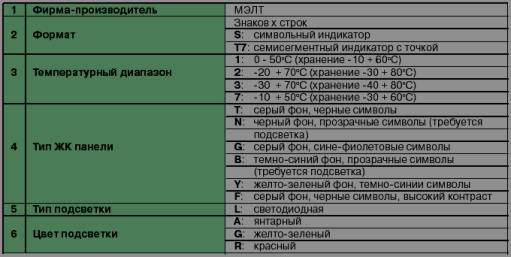
Подбор деталей
Переменные резисторы



Понадобится 2 любых переменных резистора, но лучше и целесообразнее использовать подстрочные т.к. они более компактные и после настройки дисплея вряд ли понадобятся.
Один для регулировки контрастности (примерно 10 кОм (10-36кОм), я использовал 22 кОм) и яркости подсветки дисплея (примерно 100 Ом)
Bitronics

Нам понадобится не весь кабель, а только его часть.
Провод для подключения питания.
От USB
Если конструкция располагается вне корпуса компьютера то удобнее запитаться от USB разъёма, их в компьютерах обычно много и большинство из них обычно простаивают. Приобретём USB провод формата A->B или USB удлинитель

От Molex
Если конструкция будет установлена внутри компьютера (например: в отсеке 5 дюймового дисковода) то её удобнее запитать будет от MOLEX разъема

Также можно приметь любой другой источник питания выходным напряжением 5 вольт.
Приступим к сборке
Выводы на LCD дисплее могут, располагается несколькими вариантами:
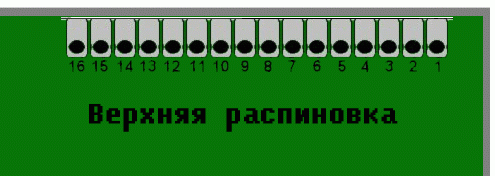
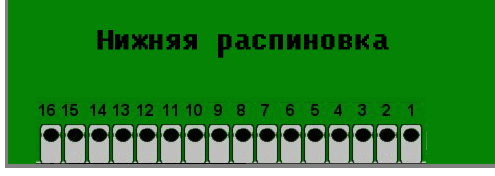
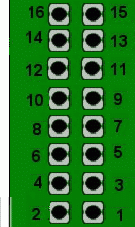
Схема подключения:
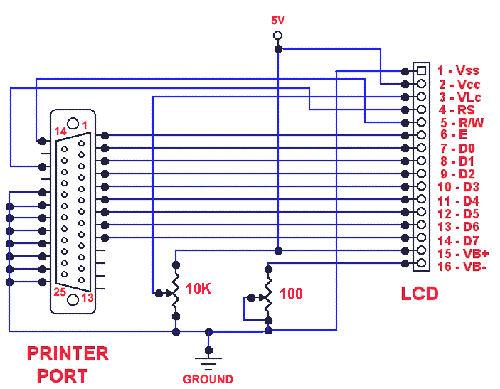
1 Земля (черный провод на Molex) Земля
2 +5V (красный провод на Molex) Power
3 Земля (черный провод на Molex) Регулятор контраста дисплея. Заземление дает максимальный контраст. Для плавной регулировки используйте 10кОм подстроечный резистор.
4 Контакт 16 на LPT (Зеленый/белый провод) Выбор регистра
5 И снова земля… Селектор Read/Write. Так как мы не собираемся ничего считывать с LCD, можем смело его заземлять — это будет держать LCD постоянно в режиме Write.
6 Контакт 1 на LPT (розовый провод) Enable — Strobe
7 Контакт 2 на LPT (красный провод) Бит 0
8 Контакт 3 на LPT (желтый провод) Бит 1
9 Контакт 4 на LPT (зеленый провод) Бит 2
10 Контакт 5 на LPT (белый провод) Бит 3
11 Контакт 6 на LPT (голубой провод) Бит 4
12 Контакт 7 на LPT (пурпурный провод) Бит 5
13 Контакт 8 на LPT (розовый провод) Бит 6
14 Контакт 9 на LPT (серый провод) Бит 7
Можно воспользоваться приведённой выше таблицей, но не все провода могут быть сделаны по стандарту, поэтому лучше прозвонить.
Питание конструкции
Распиновка MOLEX
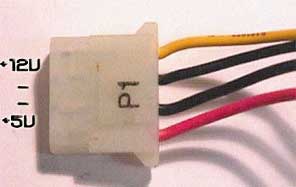
При питание от MOLEX разъема потребуются один чёрный и красный провод (подключаться к разъёму или откусывать его и напрямую использовать провода – ваше дело).
Распиновка USB

При питании от USB потребуются два крайних вывода.
Проверка
Если конструкция была правильно собрана и подключена к компьютеру, то индикатор должен реагировать следующим образом на регулировку движков переменных резисторов:
Резистор на 10 кОм будет менять контрастность дисплея: в крайнем положении на индикаторе потемнею сегменты, в противоположном положении индикатор нечего не будет отображать;
Резистор за 100 Ом должен менять яркость подсветки дисплея.
Резисторы не должны нагреваться – если это происходит то при сборки были допущены ошибки и их следует устранить.
Программа
Существует множество программ для подключения LCD дисплея к компьютеру, но они у меня либо отказались работать, либо не понравились – поэтому была написана своя программа — AL LPT to LCD.
Alex_EXE | 08.08.2009 | Сопряжение с ПК |


Andrey пишет 01.02.2011 в 12:51 #
А где, собственно говоря, программа?
Alex_EXE пишет 01.02.2011 в 21:32 #
Ссылку поправил
ANdrey пишет 03.12.2012 в 01:51 #
А с 18 по 25 землю вместе спаять или можно просто оставить эти провода как на других схемах,?
ANdrey пишет 03.12.2012 в 02:09 #
Кстати 15 и 16 контакт на схеме задействованы, а описание подключения до 14. Остальные схемы найденные в интернете, так же не используют 15 и 16 контакт дисплея. Так все же они обязательны?
Alex_EXE пишет 04.12.2012 в 02:46 #
18-25 на LPT можно не соединять.
Если хотите использовать мою программу, то схему подключения смотрите в статье к программе.
В описание расписаны линии данных и регулировка контрастом — т.е. самое необходимое, 15 и 16 — это подсветка, она не обязательна.